1.1 Sejarah Pengembangan
Windows Server 2003 memiliki nama kode Whistler Server mulai dikerjakan pada akhir tahun 2000. Tujuan dari hal ini adalah Microsoft hendak membuat platform .NET, dengan menyediakan infrastruktur jaringan yang terbentuk dari Windows Server dan Windows Workstation. Proyek itu dinilai sangat ambisius, karena Microsoft berniat mengembangkan dua sistem operasi secara sekaligus (Whistler Server dan Whistler Workstation). Akhirnya, beberapa kali sistem operasi ini ditunda peluncurannya, karena jadwal pengembangan yang ketat, dan hanya sistem operasi Whistler Workstation saja yang dirilis setahun berikutnya dengan nama produk Windows XP, yang ditujukan untuk kalangan konsumer rumahan dan korporat.
1.2 Edisi
Windows Server 2003 terdiri atas beberapa produk yang berbeda, yakni sebagai berikut:
· Windows Server 2003 Standard Edition
· Windows Server 2003 Enterprise Edition
· Windows Server 2003 Datacenter Edition
· Windows Server 2003 Web Edition
· Windows Small Business Server 2003
· Windows Storage Server 2003
1.2.1 Standard Edition
Windows Server 2003, Standard Edition adalah sebuah versi Windows Server 2003 yang benar-benar "dasar", dengan fitur-fitur yang umumnya dibutuhkan oleh sebuah server untuk melayani klien-kliennya di jaringan. Edisi ini diterbitkan untuk menggantikan Windows 2000 Server dan Windows NT 4.0 Server yang telah lama malang melintang.
Fitur yang diusung oleh Windows Server 2003, Standard Edition adalah sebagai berikut:
· Fitur standar sebuah server: file service, print service, atau application server yang dapat diinstalasi (seperti Microsoft Exchange Server, SQL Server, atau aplikasi lainnya).
· Windows Terminal Services, meski kurang ideal untuk diimplementasikan dalam jaringan skala besar akibat adanya limitasi prosesor dan memori.
· Mendukung pembagian beban jaringan, meski tidak dapat digunakan sebagai sebuah cluster.
Dengan fitur-fitur di atas, Windows Server 2003 Standard Edition jelas ditujukan sebagai fondasi bagi platform jaringan berbasis Windows untuk lingkungan jaringan skala menengah ke bawah, atau sebagai server yang ditujukan untuk mendukung server lainnya dalam jaringan yang lebih besar. Windows Server 2003 Standard Edition mendukung hingga empat buah prosesor fisik (prosesor logis dalam Intel HyperThreading akan dianggap sebagai satu prosesor fisik) dan mendukung RAM hingga 4 Gigabyte, serta dapat mengalamati 4 Terabyte hard disk.
1.2.2 Enterprise Edition
Windows Server 2003 Enterprise Edition adalah sebuah versi Windows Server yang memiliku semua fitur yang ditawarkan oleh Windows Server 2003 Standard Edition, ditambah dengan fitur-fitur yang meningkatakan keandalan dan skalabilitas layanan-layanannya. Windows Server 2003 Enterprise Edition ditujukan untuk menggantikan Windows 2000 Advanced Server dan Windows NT 4.0 Enterprise Server yang telah lama beredar. Windows Server 2003 Enterprise Edition menggandakan dukungan prosesor jika dibandingkan dengan Windows Server 2003 Standard Edition, dari 4 hingga 8 prosesor sekaligus. Selain itu, Enterprise Edition juga mendukung prosesor 64-bit, seperti IA-64 dan x64.
Enterprise Edition memiliki fitur-fitur berikut:
· Address Windowing Extension (AWE), yang mengizinkan sistem operasi agar mereservasikan hanya 1 GB dari memori fisik untuk digunakan oleh Windows, sehingga mengizinkan aplikasi menggunakan sisa 3 GB memori yang ada (dalam sistem x86, yang hanya mendukung 4 GB memori).
· Hot-Memory, yang mengizinkan penambahan memori ketika sistem sedang berjalan (meski hanya sistem-sistem tertentu yang mendukungnya)
· Non-uniform memory access (NUMA), yang mengizinkan Windows untuk mengakses bus-bus memori berbeda sebagai sebuah unit memori yang sama, sehingga mengizinkan delapan buah prosesor x86 yang hanya mendukung 4 GB mendukung hingga 32 GB memori (4 GB untuk tiap prosesornya).
· Teknologi Clustering, yang mengizinkan banyak server (hingga empat buah node) terlihat sebagai sebuah server oleh klien untuk kinerja atau keandalan.
· Terminal Server Session Directory, yang mengizinkan klien untuk melakukan koneksi ulang ke sebuah sistem terminal services yang didukung oleh server yang menjalankan terminal services. Sebagai contoh, dalam sebuah lingkungan dengan delapan server yang menjalankan terminal services, jika salah satu server mengalami kegagalan, klien akan secara otomatis membuat koneksi kembali ke sisa server (7) yang lainnya (yang masih berjalan dan memiliki slot klien).
1.2.3 Datacenter Edition
Windows Server 2003 Datacenter Edition adalah sebuah edisi dari Windows Server 2003 yang berbeda dari dua versi lainnya yang telah disebutkan. Edisi ini tidak dapat diperoleh secara ritel, dan harus didapatkan sebagai bagian dari kombinasi antara perangkat keras server dari sebuah vendor, semacam Hewlett-Packard atau Dell. Alasan mengapa hal ini diberlakukan adalah untuk menjaga agar sistem dapat berjalan dengan sempurna (dengan hardware yang telah ditentukan oleh manufaktur serta driver yang telah disertifikasi dapat menjadikan sistem jauh lebih stabil). Umumnya, sebelum dijual kepada konsumen, manufaktur akan melakukan pengujian terlebih dahulu terhadap server yang bersangkutan. Tujuannya agar uptime sistem yang bersangkutan bertahan 99,999%, sehingga dalam satu tahun hanya 9 jam saja mengalami downtime.
Program-program yang disertakan dalam Windows Server 2003 Datacenter Edition berfokus pada keandalan sistem operasi. Microsoft membuat beberapa persyaratan bagi OEM yang hendak menggunakan edisi dari Windows Server 2003 ini, yakni sebagai berikut:
· Semua perangkat keras yang dimasukkan ke dalam server harus memenuhi standar Microsoft dan lolos dari beberapa kali pengujian kecocokan (kompatibilitas), keandalan (reliabilitas). Hal ini diberlakukan terhadap semua perangkat keras, mulai dari prosesor, kartu jaringan, hard disk drive, dan komponen vital lainnya.
· Semua driver perangkat keras harus disertifikasi oleh Microsoft. Tentu saja, driver-driver tersebut harus lolos pengujian, yang mungkin dapat menghabiskan waktu lebih dari satu bulan
· Pengguna tidak dapat mengubah hardware server sesuka hatinya tanpa adanya pihak yang berwenang (customer support vendor server atau dari pihak Microsoft). Semua perubahan harus lolos pengujian yang disebutkan di atas.
Edisi ini mendukung hingga 32 buah prosesor (32-way SMP) dan memori hingga 64 GB pada sistem x86 serta mendukung mesin yang dikonfigurasikan secara 128-way dengan partisi yang bersifat individual. Dalam sistem IA-64, edisi ini mendukung hingga 64 buah prosesor dan memori hingga 512 Gigabyte. Selain itu, edisi ini mendukung clustering hingga delapan buah node serta pembagian beban jaringan sebagai fitur standar, serta memiliki Windows System Resource Manager yang mampu melakukan konsolidasi dan manajemen sistem.
1.2.4 Web Edition
Windows Server 2003 Web Edition adalah sebuah edisi dari Windows Server 2003 yang ditujukan khusus sebagai web server, yang menaungi beberapa aplikasi web, halaman web, dan layanan web berbasis XML. Windows Server 2003 Web Edition didesain sedemikian rupa, dengan menggunakan Internet Information Services (IIS) 6.0 sebagai infrastukturnya dan menggunakan teknologi ASP.NET untuk menangani layanan web berbasis XML dan aplikasi web lainnya.
Web server modern saat ini umumnya tidaklah dibuat dari satu mesin dengan banyak prosesor atau jumlah memori yang besar. Tetapi, umumnya dibentuk dari beberapa komputer dengan 1 CPU atau 2 CPU dengan RAM yang mencukupi. Dalam kasus ini, jika sebuah organisasi hendak menggunakan Windows Server 2003 Standard Edition, maka akan terlalu mahal (dalam beberapa kasus, justru sistem operasi yang lebih mahal daripada perangkat keras), sehingga beberapa organisasi pun berpaling ke solusi open-source semacam Linux atau Apache (yang dapat berjalan di atas Windows atau Linux) daripada menggunakan IIS yang hanya disediakan oleh Windows Server yang mahal. Sebagai respons dari kasus ini, Microsoft pun merilis Windows Server 2003 Web Edition. Untuk menekan harga, tentu saja ada yang dikorbankan: Windows Server 2003 Web Edition banyak memiliki layanan yang dibuang, termasuk di atanranya Routing and Remote Access, Terminal Services, Remote Installation Service (RIS), Service for Macintosh, dan penaungan terhadap Active Directory (tidak dapat dikonfigurasikan sebagai sebuah domain controller, meski dapat dikoneksikan ke sebuah domain Active Directory).
1.2.5 Windows Small Business Server 2003
Windows Small Business Server 2003, atau sering disebut sebagai Windows SBS, adalah sebuah edisi dari Windows Server 2003 yang ditujukan untuk pasar jaringan kecil. Harganya pun lebih murah dibandingkan dengan beberapa edisi lainnya, meski banyak yang dikorbankan, dalam teknologi jaringan yang didukung, jenis lisensi, perangkat pengembangan, dan redundansi aplikasi. Sebuah Windows Small Business Server 2003 hanya mendukung hingga 75 pengguna saja.
Windows SBS didesain sedemikian rupa dengan fitur-fitur yang Microsoft anggap dibutuhkan oleh jaringan skala kecil, yang akan diimplementasikan pada server pertama mereka. Instalasi default-nya, Windows SBS akan menginstalasikan Active Directory, sebuah situs SharePoint Portal, dan Exchange Server. Selain itu, edisi ini juga menawarkan konfigurasi yang lebih mudah dalam mengatur firewall DHCP dasar dan router NAT dengan menggunakan dua buah kartu jaringan. Antarmuka manajemen sistem jaringan yang digunakannya lebih mudah digunakan dibandingkan edisi Windows Server lainnya bahkan oleh administrator yang baru sekalipun.
SBS juga dirilis dalam versi lainnya, yang disebut sebagau Windows Small Business Server 2003 Premium Edition yang mencakup semua fitur dalam Windows Small Business Server 2003 Standard Edition ditambah SQL Server 2000 dan ISA Server 2000.
Windows Small Business Server 2003 memiliki beberapa keterbatasan, yakni sebagai berikut:
· Hanya boleh ada satu komputer dalam sebuah domain yang dapat menjalankan Windows Small Business Server 2003.
· Windows Small Business Server 2003 harus berada di akar sebuah hutan Active Directory.
· Windows Small Business Server 2003 tidak dapat menerima trust dari domain lainnya.
· Windows Small Business Server 2003 hanya mendukung 75 pengguna.
· Windows Small Business Server 2003 tidak mendukung domain anak.
· Windows Small Business Server 2003 hanya mendukung terminal services dalam modus remote administration.
· Setiap server tambahan harus memiliki Windows Small Business Server 2003 Client Access License (CAL), yang dapat dikonfigurasikan untuk setiap pengguna atau setiap perangkat.
1.2.6 Storage Server
Windows Storage Server 2003 adalah sebuah edisi Windows Server 2003 yang didedikasikan untuk layanan berbagi berkas dan berbagi alat pencetak. Sama seperti halnya Windows Server 2003 Datacenter Edition, edisi ini juga tidak dapat diperoleh secara ritel. Umumnya, edisi ini dapat diperoleh melalui OEM dalam perangkat Network Attached Storage (NAS). Perbedaan dari sistem Windows Server lainnya yang menyediakan layanan berbagi berkas dan alat pencetak adalah bahwa Storage Server 2003 tidak membutuhkan Client Access License (CAL).
1.3 Cara Instalasi Windows Server
Instalasi Windows Server 2003 hampir mirip dengan instalasi Windows XP dan sama mudahnya. Hal-hal yang perlu di siapkan:
- CD/DVD instalasi Windows Server 2003 (Enterprise Edition)
- CD/DVD driver untuk motherboard, video card, sound card, ethernet card, dll.
- PC dengan RAM minimum 256 (disarankan 512MB atau lebih), hardisk 20GB (disarankan 40GB atau lebih), video card true-color dengan resolusi 1024×768.
Baiklah mari kita mulai:
1. Booting komputer dengan CD Windows Server 2003
Atur konfigurasi BIOS agar melakukan boot ke CD/DVD ROM. Masukkan CD/DVD Windows Server 2003. Anda akan mendapatkan layar selamat datang di setup Windows Server 2003.
2. Tekan tombol ‘ENTER’ di keyboard. Anda akan menuju ke layar EULA
3. Tekan ‘F8′ di keyboard untuk persetujuan lisensi Windows Server 2003.
4. Membuat Partisi Jika hardisk Anda masih kosong, anda harus membuat partisi untuk sistem Windows Server 2003. Tekan ‘C’ untuk membuat partisi dan masukkan ukuran partisi yang dibutuhkan, misal 10000MB (1GB).
5. Jika sudah selesai, tekan ‘ENTER’.
Format partisi tersebut dengan filesystem NTFS dengan metode quickformat.
6. Tekan ‘ENTER’. Windows Server 2003 Setup memformat partisi hardisk Anda.
7. Setelah format selesai, Windows Server 2003 Setup meng-copy file-file ke partisi Windows.
8. Setelah selesai, Windows Server 2003 Setup akan me-restart komputer dan boot ulang.
9. Windows Server Setup GUI
10. Tunggu beberapa saat sampai muncul Wizard berikut:
11. Pilih ‘Customize’, dan lakukan setting seperti screen di bawah ini.
12. Klik ‘OK’, kembali ke layar sebelumnya dan klik ‘Next’.
13. Isi dengan Nama Anda dan Nama Perusahaan Anda. Kemudian klik ‘Next’
14. Isi dengan CD key Windows Server 2003 yang disertakan bersama CD Windows Server 2003. Klik ‘Next’
15. Pilih Licensing Mode ‘Per Server’ dan isi dengan jumlah koneksi yang dibutuhkan. Klik ‘Next’.
16. Isi ‘Computer Name’ dan password untuk Administrator. Klik ‘Next’.
17. Pilih ‘Time Zone’ dengan (GMT +07:00 ) Bangkok, Hanoi, Jakarta. Klik ‘Next’. Setup akan melakukan instalasi Network.
18. PIlih ‘Custom settings’ dan klik ‘Next’.
19. Pilih komponen ‘Internet Protocol (TCP/IP)’ dan klik ‘Properties’.
20. Isi ‘IP address’, ‘Subnet mask:’, ‘Default gateway:’ sesuai konfigurasi network Anda. Klik ‘OK’. Kemudian klik ‘Next’.
21. Isi nama Workgroup yang diinginkan, misalnya : ‘VOUCHA’. dan klik ‘Next’.
22. Setup mencopy file-file komponen ke partisi Windows. Setelah itu Setup akan melakukan restart dan boot ulang komputer Anda.
23. Selamat, Anda berhasil melakukan instalasi Windows Server 2003
Mengkoneksikan Windows Server dengan Windows Xp
2.1 Cara mengkoneksikan Windows Server dengan Windows Xp
- Pasang kabel UTP yang sudah dipasang konktor RJ-45
- Klik kanan ‘START’ pilih ‘Explore’
- Pilih ‘My Network Places’ dan pilih local area network
- Klik ‘Properties'
- Pilih ‘Internet Protokol (TCP/IP)’ – Klik ‘Properties'
- Uji koneksi dengan cara membuka Command Prompt
- Ketik ‘ping (spasi) IP address'
2.2 Sharing and Security
Untuk Sharing and Security caranya adalah :
- Klik ‘kanan’ pada folder yang akan di share dan Pilih ‘Sharing and Security’
- Pilih ‘Share this folder on the network’ dan ‘Allow network users to change my files’ – klik ‘OK’,
Gambar 2.7 Memilih ‘Share this folder on the network’ dan ‘Allow network users to change my files’ – klik ‘OK’
- Jika sudah selesai maka akan mencul tanda tangan memegang folder tersebut.




 17.12
17.12
 Unknown
Unknown

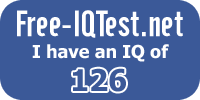




0 komentar:
Posting Komentar